**اتصال اینترنت گوشی به کامپیوتر: سریع، آسان و بدون دردسر!**

**دستهبندی:** اخبار کامپیوتر
**زمان مطالعه:** 6 دقیقه
در دنیای دیجیتال امروزی، اینترنت ابزاری حیاتی برای انجام بسیاری از فعالیتهای روزمره است. اما گاهی ممکن است دسترسی به اینترنت خانگی قطع شود یا در موقعیتی باشید که نیاز به یک اتصال اینترنتی فوری دارید. در این شرایط، استفاده از اینترنت گوشی برای اتصال به کامپیوتر یک راهکار بسیار کاربردی است. این فرآیند که به “Tethering” یا هاتاسپات نیز شناخته میشود، به شما این امکان را میدهد تا اینترنت موبایل خود را از طریق روشهای مختلفی مانند وایفای، بلوتوث یا حتی کابل USB با کامپیوتر و سایر دستگاهها به اشتراک بگذارید.
این مقاله به شما کمک میکند با تمامی روشهای “اتصال اینترنت گوشی به کامپیوتر” آشنا شوید و به سرعت از اینترنت گوشی خود استفاده کنید. همچنین، به مشکلات رایج و راهحلهای آنها نیز پرداختهایم.
**فهرست مطالب**
1. اتصال اینترنت گوشی به کامپیوتر: وقتی اینترنت خانگی قطع است
2. روشهای اتصال اینترنت گوشی به کامپیوتر
– اتصال با کابل USB
– استفاده از هاتاسپات وایفای
– اتصال از طریق بلوتوث
3. راهنمای اتصال اینترنت گوشی به کامپیوتر در ویندوز 10 و ویندوز 7
4. مشکلات رایج در اتصال اینترنت گوشی به کامپیوتر و راهحلها
5. کلام آخر
**اتصال اینترنت گوشی به کامپیوتر: وقتی اینترنت خانگی قطع است**
در مواقعی که اینترنت خانگی در دسترس نیست، اتصال اینترنت گوشی به کامپیوتر یک راهکار سریع و موثر است. روشهای مختلفی برای این کار وجود دارد که در ادامه هر یک را به طور کامل توضیح میدهیم.
**روشهای اتصال اینترنت گوشی به کامپیوتر**
**1. اتصال اینترنت گوشی به کامپیوتر با کابل USB**
این روش یکی از پایدارترین راهها برای به اشتراکگذاری اینترنت موبایل است. برای این کار:
1. کابل USB را به گوشی و کامپیوتر وصل کنید.
2. به تنظیمات گوشی رفته و گزینه “اتصال USB” یا “USB Tethering” را فعال کنید.
3. کامپیوتر شما به طور خودکار به اینترنت متصل میشود.
**مزیتها:**
– اتصال پایدار و بدون قطعی
– مصرف باتری کمتر (زیرا گوشی از طریق کابل شارژ میشود)
**2. استفاده از هاتاسپات وایفای**
در این روش، گوشی به یک هاتاسپات تبدیل شده و کامپیوتر از طریق وایفای به اینترنت متصل میشود. برای این کار:
1. به تنظیمات گوشی بروید و گزینه “هاتاسپات وایفای” را فعال کنید.
2. نام و رمز عبور شبکه را وارد کنید.
3. از طریق وایفای کامپیوتر به شبکه گوشی متصل شوید.
**مزیتها:**
– امکان اتصال چندین دستگاه به طور همزمان
– انعطافپذیری بالا
**3. اتصال اینترنت گوشی به کامپیوتر از طریق بلوتوث**
این روش برای مواقعی که پورت USB در دسترس نیست یا شبکه وایفای شلوغ است، بسیار مفید است. برای استفاده از بلوتوث:
1. بلوتوث گوشی و کامپیوتر را روشن کنید.
2. دستگاهها را جفتسازی کنید و اینترنت را به اشتراک بگذارید.
**چگونه اینترنت گوشی را به کامپیوتر در ویندوز 10 و 7 وصل کنیم؟**
**روش اتصال در ویندوز 10**
در ویندوز 10، اتصال از طریق هاتاسپات بسیار ساده است. کافی است گوشی را به هاتاسپات وایفای تبدیل کرده و سپس کامپیوتر را به شبکه متصل کنید.
**روشهای جایگزین در ویندوز 7**
در ویندوز 7 نیز میتوانید از هاتاسپات یا کابل USB استفاده کنید. اگر مشکل داشتید، روش اتصال از طریق بلوتوث نیز جایگزین مناسبی است.
**مشکلات رایج و راهحلها**
1. **شناسایی نشدن گوشی توسط کامپیوتر:**
این مشکل معمولاً به دلیل قدیمی بودن درایورهای USB رخ میدهد. آپدیت کردن درایورها یا تعویض کابل معمولاً مشکل را حل میکند.
2. **سرعت پایین اینترنت در حالت هاتاسپات:**
این مشکل ممکن است به دلیل ضعیف بودن سیگنال یا محدودیتهای شبکه موبایل باشد. گوشی را در محلی با آنتندهی قویتر قرار دهید.
3. **قطع و وصل شدن مداوم اینترنت:**
این مشکل میتواند به دلیل تداخل سیگنالها یا مشکلات نرمافزاری باشد. دستگاهها را ریستارت کنید و تنظیمات شبکه را بررسی کنید.
**کلام آخر**
استفاده از اینترنت گوشی برای اتصال به کامپیوتر یک راهکار سریع و مطمئن است، به ویژه زمانی که اینترنت خانگی قطع است یا به شبکه وایفای عمومی دسترسی ندارید. با استفاده از روشهایی که در این مقاله توضیح داده شد، میتوانید به راحتی و بدون مشکل اینترنت گوشی خود را با کامپیوتر به اشتراک بگذارید.
در نهایت، بسته به نیاز و شرایط خود، یکی از این روشها را انتخاب کنید و مطمئن باشید که با رعایت نکات گفته شده، تجربه اتصال بدون دردسر و با کیفیتی خواهید داشت.


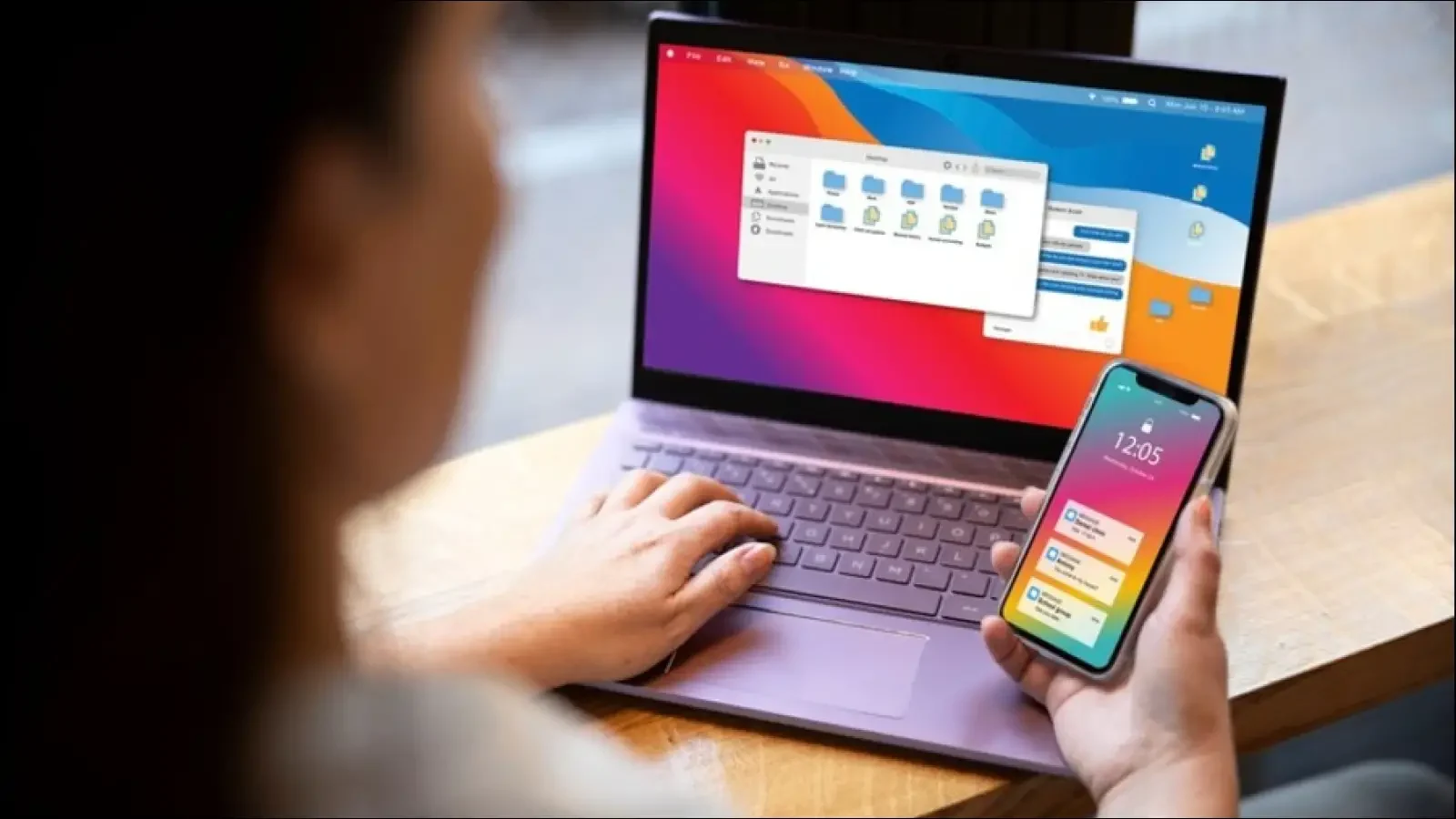




More Stories
جمینای 3.0 پرو؛ گام بزرگ گوگل برای پیشی گرفتن از GPT-5 و Claude 4.5
برنامه سیب اپ (Sib App) | آموزش دانلود، نصب و رفع مشکلات اپ استور ایرانی آیفون
مای مدیو my.medu.ir | راهنمای ورود به سایت و دریافت کارنامه آموزش و پرورش